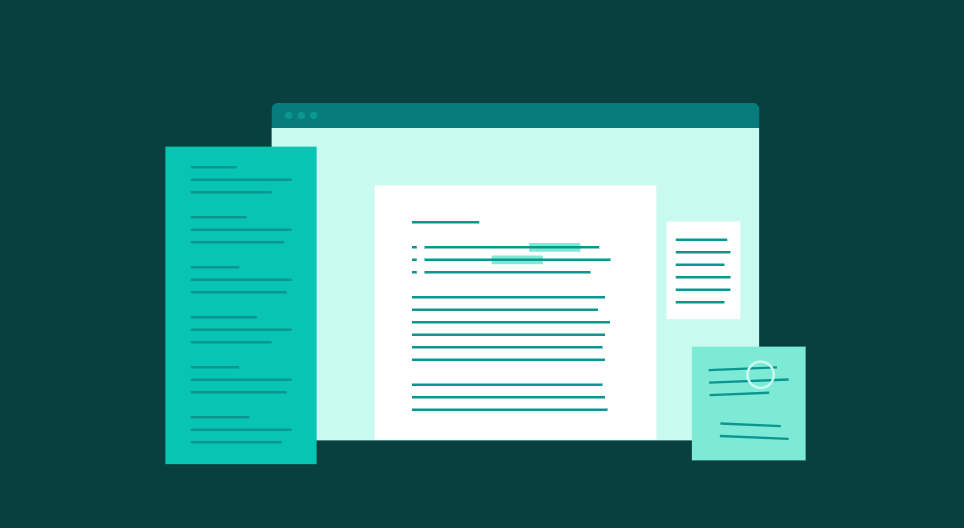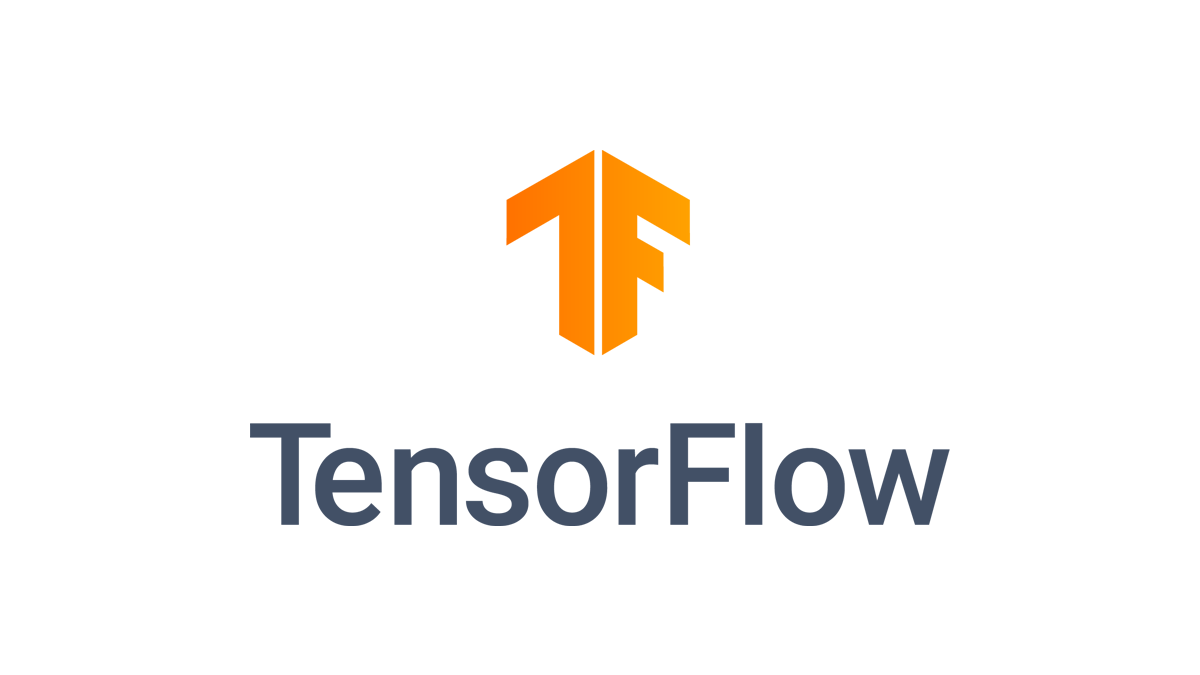Windows下使用hexo搭建博客
1、安装Git、Node.js
2、Github配置
1)在Github中创建个人仓库
在github中创建个人仓库,仓库名称为:用户名.github.io 。用户名是指你的Github账户名,对大小写不敏感。
2)添加本地的ssh到Github中
可查阅博客,git添加ssh
3、Node.js配置
由于node.js是国外源,因此在进行操作时非常慢,我们要将其更换成淘宝源。
使用命令行指定
1 | npm命令后添加 --registry https://registry.npm.taobao.org |
或者 编辑~/.npmrc 文件(在Node.js的安装位置下),添加如下内容
1 | registry = https://registry.npm.taobao.org |
4、安装Hexo
在你要安装的位置处,打开命令行,如,我新建了一个Blog文件夹。
使用npm命令安装Hexo,输入:
1 | npm install -g hexo-cli |
安装完成后,初始化我们的博客,参数blog,是指安装的位置,输入:
1 | hexo init blog |
之后,进入blog文件夹 ,输入如下命令,来初步查看一下我们的博客网站
1 | hexo new test_my_site |

5、发布网站
接下来,我们要将我们的网站发布,可以在互联网上进行访问,这一步主要是将我们的网站与github进行关联。
介绍两个文件
- blog/_config.yml:站点配置文件,配置我们发布网站的站点信息
- blog/themes/\$theme_name\$/ _config.yml:主题配置文件,配置我们网站要使用的主题
1)关联Hexo与Github
打开站点配置文件blog/_config.yml,修改deploy
1 | deploy: |
该操作,是让hexo直到你把你的blog部署到了那个位置上。
安装Git部署插件,输入命令:
1 | npm install hexo-deployer-git --save |
接着输入命令:
1 | hexo clean #清除缓存 |
2)更换博客主题
主题传送门:Themes
个人比较喜欢的博客模板,可在其github中下载
在blog文件夹中打开命令行,输入命令,将主题下载到themes文件夹下:
1 | git clone https://github.com/jerryc127/hexo-theme-butterfly themes/butterfly |
打开站点配置文件blog/_config.yml,修改主题为theme:
1 | # Extensions |
可以在主题配置文件blog/themes/\$theme_name\$/ _config.yml中,来对主题进行一定的修改
再次部署网站后,即可登录网站:
1 | hexo clean |
如果出现错误:
1 | extends includes/layout.pug block content #recent-posts.recent-posts include includes/recent-posts.pug include includes/pagination.pug |
请安装如下内容:
1 | npm install hexo-renderer-pug hexo-renderer-stylus |
安装完成后,重新部署
6、博客网站的操作
1)发布博客
在blog文件夹下打开命令行,输入:
1 | hexo n "博客名字" |
我们会发现在blog根目录下的source文件夹中的_post文件夹中多了一个 博客名字.md 文件,使用Markdown编辑器打开,就可以开始你的个人博客之旅了。也可以通过命令hexo s --debug 在本地浏览器的localhost:4000预览博文效果。
写好博文并且样式无误后,通过hexo g、hexo d 生成、部署网页。随后可以在浏览器中输入域名浏览。
2)为博客添加标签和分类功能
添加标签功能
在blog文件夹下打开命令行,输入:
1 | hexo new page tags |
之后,会在source/tags中找到index.md文件,修改该文件:
1 | title: tags |
添加分类功能
在blog文件夹下打开命令行,输入:
1 | hexo new page categories |
之后,会在source/categories中找到index.md文件,修改该文件:
1 | title: categories |
3)为博客分配标签和分类
在md文件的开头设置,注意在分配标签和分类之前要添加标签和分类的功能:
1 | title: 文章标题 |
4)删除博客
在source/_post文件夹下,删除对应的md文件,然后通过hexo g、hexo d 生成、部署网页,即可成功删除。
7、butterfly主题其他设置
1)添加友情链接功能,并进行设置
添加友情链接功能
在blog文件夹下打开命令行,输入:
1 | hexo new page link |
之后,会在source/link中找到index.md文件,修改该文件:
1 | title: link |
添加友情链接
在Hexo博客目录中的source/_data,创建一個文件link.yml,添加如下内容
1 | class: |
2)更改语言
修改站點配置文件 _config.yml
默认語言是 en
主題支持三种语言
- default
- zh-CN(简体中文)
- zh-TW(繁体中文)
3)为页面添加音乐
比如可以为友情链接或者关于页面添加音乐。可以通过修改source下对应的md文件,来对这两个页面进行自定义的设置。
安装 hexo-tag-aplayer
1 | npm install hexo-tag-aplayer -s |
配置MetingJS
在站点配置文件中添加
1 | aplayer: |
添加音乐
在md文档想要添加音乐的地方添加上如下:
1 | {% meting "16232697" "netease" "song" %} |
其中16232697为音乐的ID,可以在对应的音乐平台的网址中找到。netease为音乐平台。
拓展配置可查看Easy Hexo
也可以插入歌曲列表
1 | {% meting "001Mf4Ic1aNYYK" "tencent" "album" "order:random" "listmaxheight:180px" %} |
8、设置图床
推荐在github设置一个库,专门存放图片,然后博客使用外链图片的方式导入。这样博客加载时比较快。
9、git分支进行多终端工作
问题来了,如果你现在在自己的笔记本上写的博客,部署在了网站上,那么你在家里用台式机,或者实验室的台式机,发现你电脑里面没有博客的文件,或者要换电脑了,最后不知道怎么移动文件,怎么办?
在这里我们就可以利用git的分支系统进行多终端工作了,这样每次打开不一样的电脑,只需要进行简单的配置和在github上把文件同步下来,就可以无缝操作了。
原理
hexo d上传部署到github的其实是hexo编译后的文件,是用来生成网页的,不包含源文件。也就是上传的是在本地目录里自动生成的.deploy_git里面。而我们本地文件的source、配置文件、主题文件都没有上传上去。所以可以利用git的分支管理,将源文件上传到github的另一个分支即可。
创建新分支
首先,在我们的github中的blog库中添加新分支hexo,如图:

在仓库的settings中,将hexo设置为默认分支(之前为master)。
将源文件上传到hexo分支中
在本地的任意目录下,打开git bash,将该分支git clone下来。此时,因为默认分支已经设置成了hexo,所以clone时,只clone了hexo。
之后,在克隆到本地的文件夹中,把除了.git文件夹外所有的文件都删掉。然后把之前我们写的博客源文件全部复制过来,除了.deploy_git。
注意:如果之前clone过theme的主题文件,则应该将主题文件中的.git文件夹也删掉。而且,我们复制过来的文件应该有一个.gitignore文件,这个文件包括了git时要忽略提交的文件,如果没有,自己创建一个,添加上如下内容:
1 | .DS_Store |
之后运行命令:
1 | git add . |
更换电脑时的操作
跟之前一样搭建好环境,安装好git、node.js、设置好ssh、安装hexo,但注意此时不需要再对hexo初始化了。
1 | npm install hexo-cli -g |
之后,将该库,clone到任意文件夹下。
进入到该文件夹,安装一些配置:
1 | npm install |
生成,部署:
1 | hexo g |
之后就可以写博客了。
注意:最好每次写完博客,都将源文件上传一下:
1 | git add . |
10、解决博客公式问题
卸载原始渲染器,默认的原始渲染器为hexo-renderer-marked ,并安装一个比较强大的渲染器hexo-renderer-kramed ,执行命令:
1 | # 卸载旧的 |
但这个渲染器对行内公式的支持不好,会将下划线渲染成<em>,导致行内公示出现问题,此时,修改一下渲染规则,找到配置文件node_modules\kramed\lib\rules\inline.js ,对escape,strong,em 三个方面进行修改:
1 | var inline = { |
重新部署一次即可。